
11. Dezember 2018, 18:10 Uhr | Lesezeit: 5 Minuten
Calibre ist ein beliebtes Tool zum verwalten der E-Book-Bibliothek. Es kann Bücher in Kindle-kompatible Formate umwandeln und sogar direkt auf den E-Reader schicken.
Amazons beliebter E-Book-Reader Kindle unterstützt eigentlich nur Amazons verschlüsseltes .azw-Format sowie .mobi- oder .pdf-Dateien. TECHBOOK stellt ein Tool vor, mit dem Sie auch weitere Dokumente auf den Kindle übertragen können.
Die E-book-Bibliothek mit Calibre verwalten
Calibre ist ein kostenloses Programm, das mit fast allen gängigen E-Book-Formaten wie .epub, .mobi und .pdf umgehen kann. Bücher können übersichtlich sortiert und fehlende Informationen einfach ergänzt werden. Zudem ist es möglich, die Bücher in beliebige E-Book-Formate zu konvertieren, um sie auf dem eigenen E-Reader lesen zu können. Das funktioniert allerdings nur, wenn die Bücher nicht kopiergeschützt sind.
Das Tool wird bereits seit zehn Jahren stetig weiterentwickelt und hat sich als Platzhirsch unter den E-Book-Manager etabliert. In unserer Anleitung zeigen wir Ihnen, wie Sie Calibre E-Books für den Kindle vorbereiten und kabellos auf den E-Reader übertragen.
Auch interessant: E-Book-Reader im Vergleich: Amazon Kindle vs. Tolino

Er leuchtet und belohnt! Amazons E-Book-Reader für Kinder im Test

E-Book-Reader Amazon Kindle und Tolino im Vergleich

Das müssen Sie beim Kauf eines E-Book-Readers beachten
So bringen Sie alle E-Book-Formate auf den Amazon Kindle
Bevor es losgeht, müssen Sie die E-Mail-Adresse Ihres Kindles herausfinden, über die Bücher kabellos an den E-Reader geschickt werden können. Jeder Kindle mit Internetzugriff hat eine eigene E-Mail-Adresse, die entweder auf dem Kindle selbst oder auf der Amazon-Seite in Erfahrung gebracht werden kann.
1. E-Mail-Adresse auf dem Kindle finden
Klicken Sie auf dem Startbildschirm des Kindles auf Einstellungen und dann Alle Einstellungen.
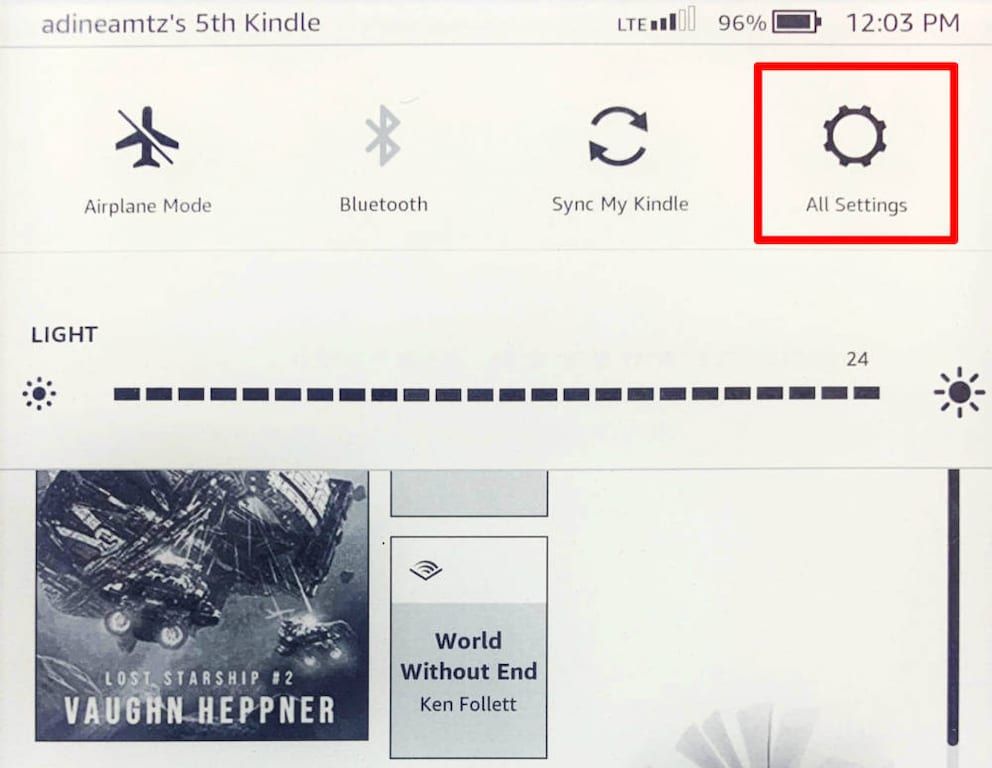
Im nächsten Fenster öffnen Sie den Menüpunkt Ihr Konto.
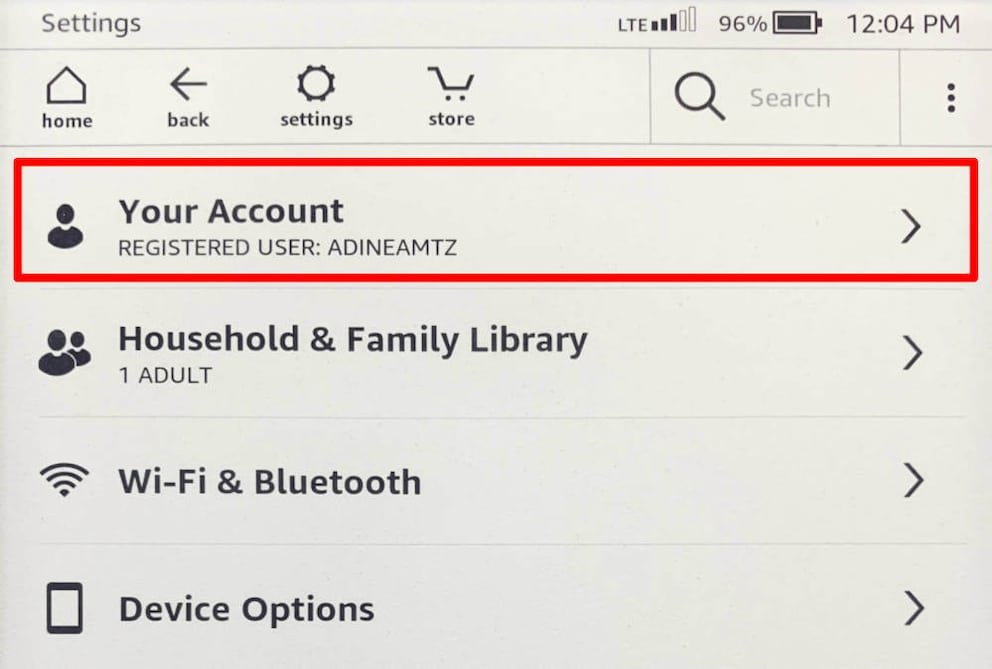
Am Seitenende finden Sie nun eine @kindle.com-Adresse, die Sie sich notieren müssen.

2. E-Mail-Adresse über die Amazon-Seite finden
Alternativ können Sie die Kindle-E-Mail-Adresse auch über Amazon.de finden. Öffnen Sie dafür diesen Link: https://www.amazon.de/ und melden Sie sich mit dem Benutzerkonto an. Fahren Sie mit dem Mauszeiger über die Mein Konto-Schaltfläche, ohne darauf zu klicken. Aus dem Menü, das dann erscheint, wählen Sie Meine Inhalte und Geräte aus.
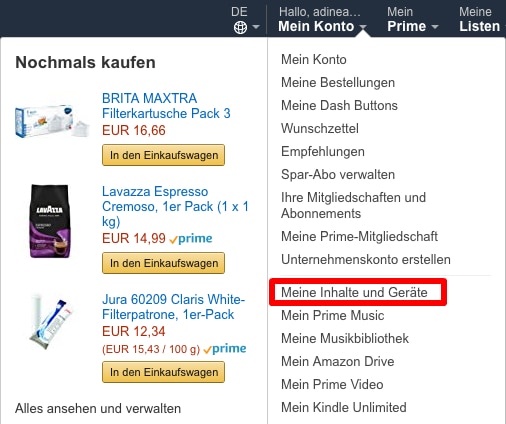
Wechseln Sie nun links oben auf den Geräte-Tab, in dem alle Amazon-Geräte angezeigt werden, die mit Ihrem Nutzerkonto verbunden sind.
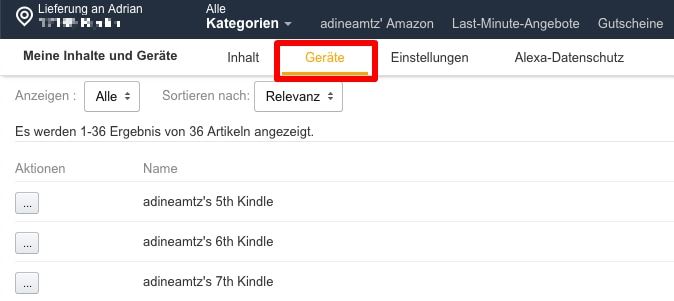
Haben Sie den Kindle gefunden, auf den Sie E-Books übertragen wollen, klicken Sie auf die drei Punkte links neben dem Eintrag. Es erscheint nun ein kleines Fenster, in dem die E-Mail-Adresse des Kindles steht. Hier haben Sie zudem auch die Möglichkeit, die Adresse zu ändern.

3. Calibre installieren und einrichten
Laden Sie das Programm kostenlos von dieser Seite herunter: https://calibre-ebook.com/download. Wenn Sie Windows benutzen, achten Sie darauf, welche Version installiert ist. Es gibt eine 64-Bit-Version von Calibre, die nicht mit 32-Bit-Windows kompatibel ist. Falls Sie sich nicht sicher sind, welche Windows-Version Sie haben, laden Sie die 32-Bit-Datei von Calibre herunter, da diese sowohl unter 32-Bit als auch 64-Bit läuft.
Beim Öffnen der Installationsdatei werden Sie mit folgendem Bildschirm begrüßt:

Wählen Sie die gewünschte Sprache aus und suchen Sie einen passenden Ordner, in dem die Calibre-Bibliothek angelegt werden soll. Fahren Sie danach mit einem Klick auf Weiter fort.
Nun haben Sie die Gelegenheit, Calibre auf einen bestimmte E-Reader einzustellen. Da wir in unserem Beispiel Bücher auf den Kindle Paperwhite spielen wollen, wählen wir den Pfad Amazon>Kindle PaperWhite aus der Liste aus und gehen mit Weiter zum nächsten Schritt.

Tragen Sie im darauffolgenden Fenster die E-Mail-Adresse des Kindles ein, die Sie in den vorherigen Schritten notiert haben. Um E-Books auf den Kindle zu schicken, ist zusätzlich die Anmeldung mit einem GMX- oder Hotmail-Konto notwendig. Der Kindle akzeptiert eingehende E-Mails nur, wenn sie von einem verifizierten Account stammen. Falls Sie keinen der beiden Anbieter benutzen, empfehlen wir, einfach ein GMX-Konto anzulegen. Mit einem Klick auf Weiter ist die Installation abgeschlossen.
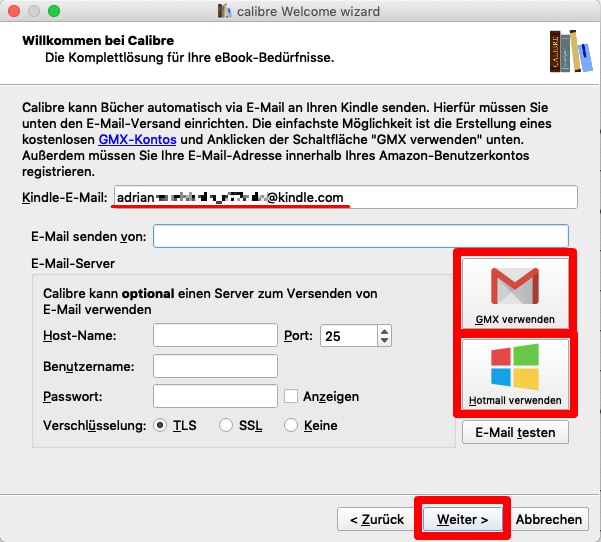
Auch interessant: So viel Geld sparen Sie beim Kauf von gebrauchten Smartphones
4. Bücher einfügen, konvertieren und schicken
Sie sollten sich nun auf der Calibre-Startseite befinden. Für unser Beispiel fügen wir gleich ein paar Bücher zu unserer Bibliothek hinzu. Klicken Sie dafür links oben auf Bücher hinzufügen und suchen den Ordner, in dem sich E-Books auf Ihrem Rechner befinden. Haben Sie noch keine E-Books, haben wir eine Übersicht über die besten Seiten, auf denen es kostenlose E-Books gibt: Hier bekommen Sie eBooks kostenlos.
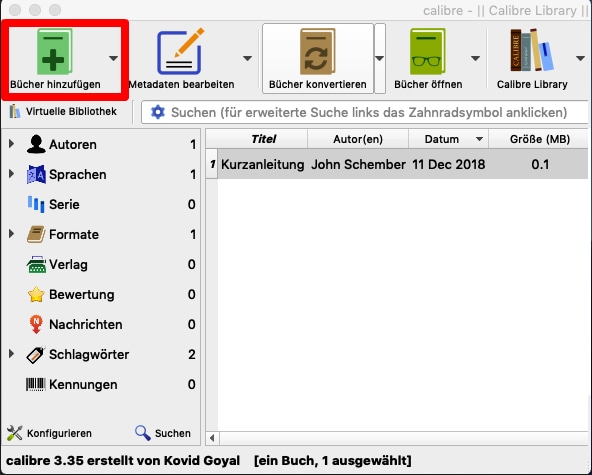
Bei den Büchern, die wir hinzugefügt haben, handelt es sich um Dateien im .epub-Format, das vom Amazon Kindle nicht nativ gelesen werden kann. Wir müssen daher zuerst die Bücher konvertieren. Dazu müssen Sie alle Bücher markiert, die nicht im .mobi-Format sind und auf Bücher konvertieren klicken.
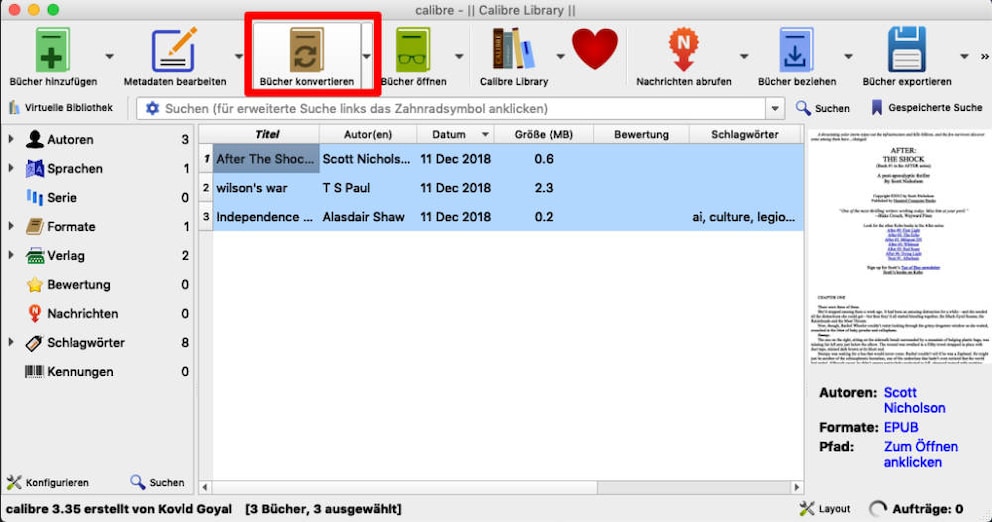
Da wir bei der Installation bereits angegeben haben, um welchen E-Reader es sich handelt, hat Calibre bereits die passenden Einstellungen vorgenommen. Das Zielformat ist wie im Beispielbild erkennbar auf MOBI eingestellt. Leiten Sie die Konvertierung mit OK ein.
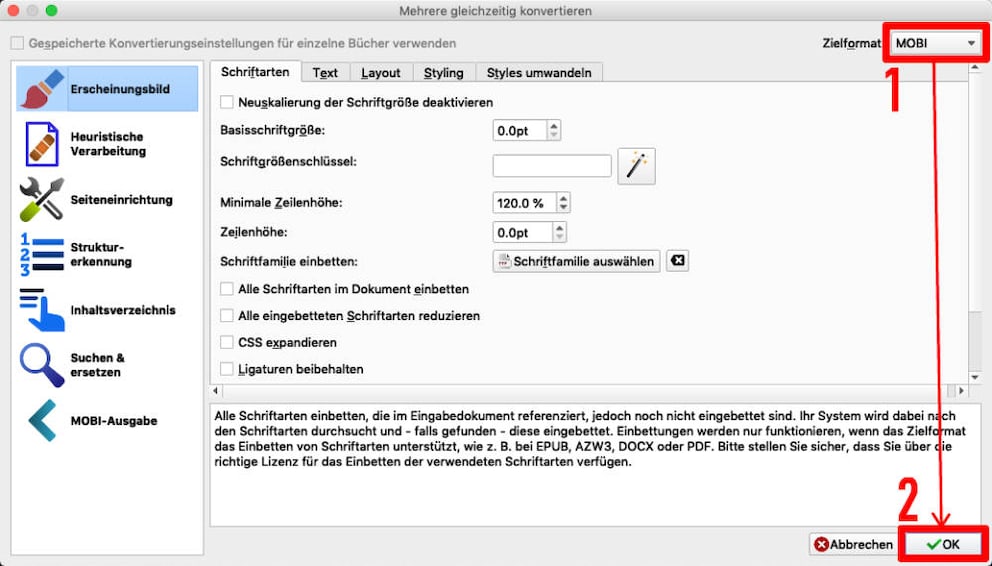
Nachdem die Konvertierung abgeschlossen wurde, können Sie die Bücher an die E-Mail-Adresse des Kindles schicken. Wählen Sie Verbinden/Teilen aus der oberen rechten Ecke aus und klicken Sie auf E-Mail an IhreAdresse@kindle.com.

Nun müssen Sie nur noch Ihre eigene E-Mail-Adresse als Absender autorisieren. Sobald Sie die Bücher von Calibre geschickt haben, erhalten Sie folgende E-Mail von Amazon:
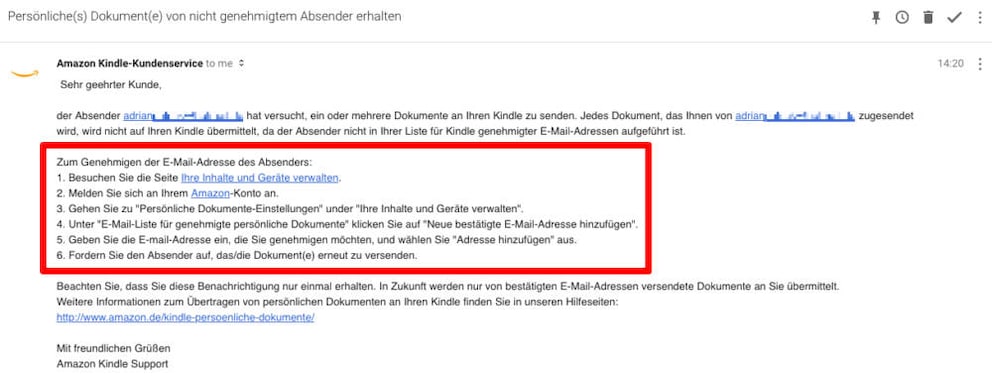
Gehen Sie wieder auf die Meine Inhalte und Geräte-Seite und wählen Sie den Einstellungen-Tab aus. Scrollen Sie zu Persönliche Dokumente-Einstellungen.
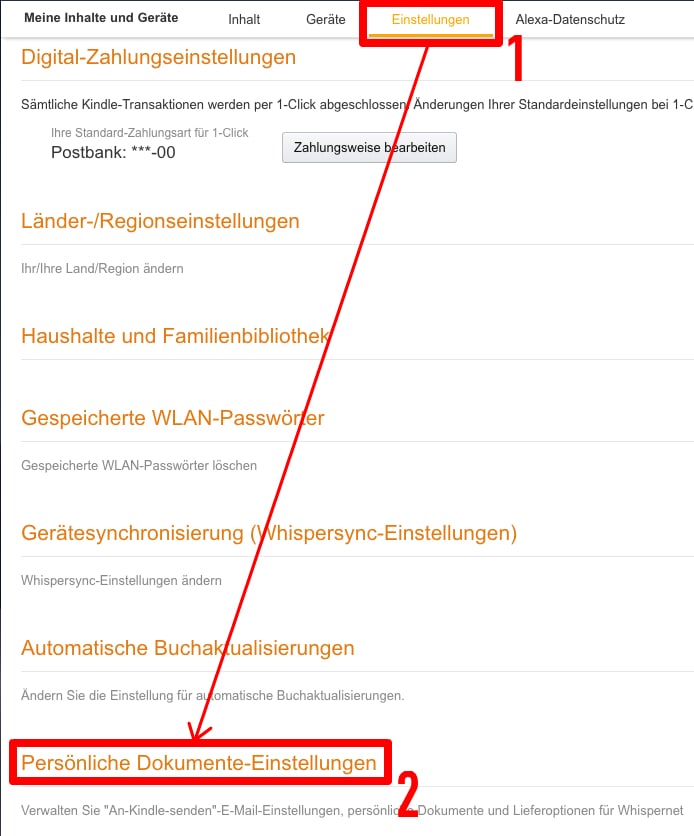
Etwas weiter unten erscheint nun die Option Neue bestätigte E-Mail-Adresse hinzufügen. Klicken Sie darauf und tragen Sie die GMX- oder Hotmail-Adresse ein, die Sie in Schritt 3 benutzt haben.

Wenn alles geklappt hat, werden die abgeschickten E-Books in der Bibliothek auf dem Kindle angezeigt.
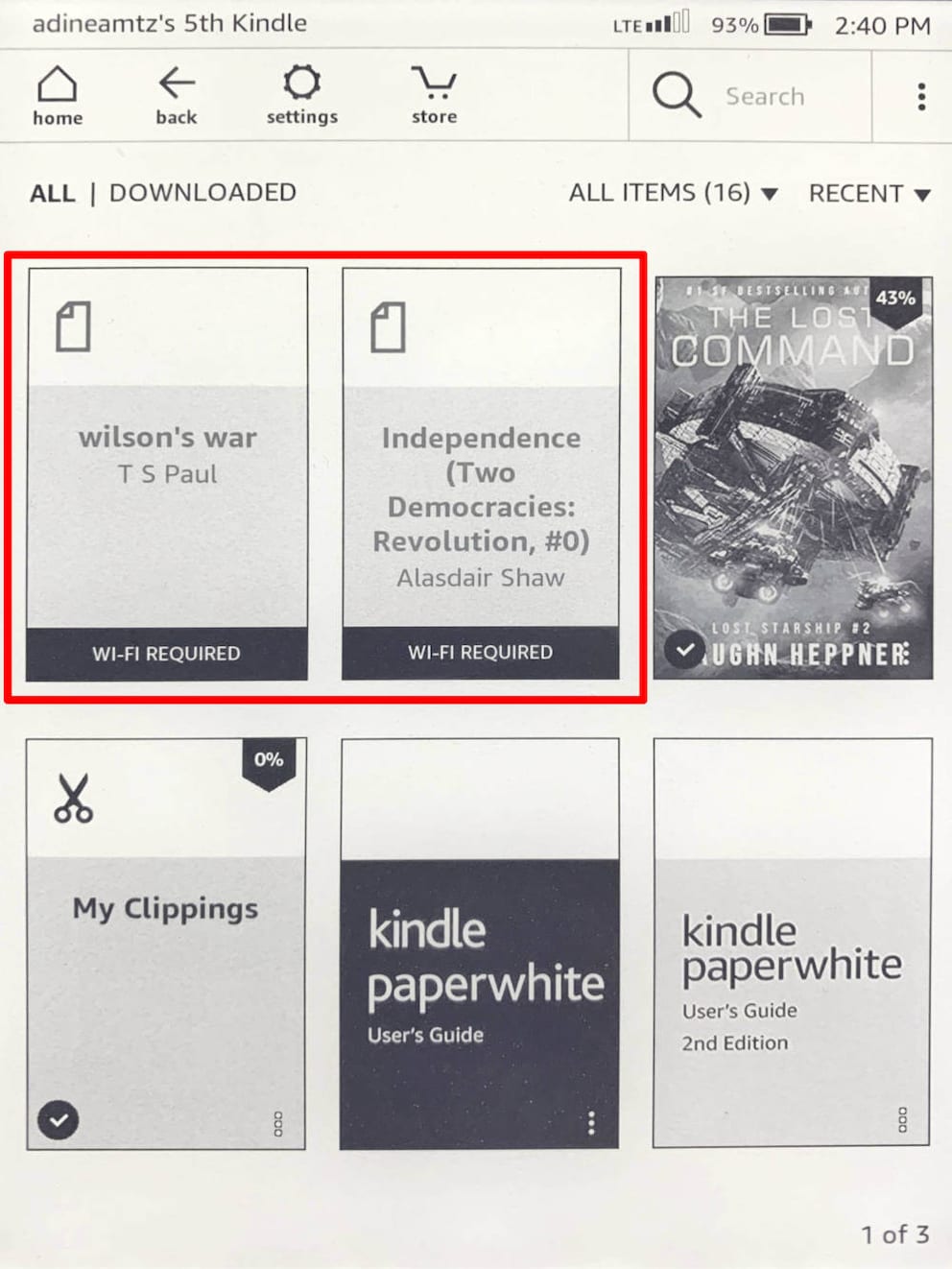
Glückwunsch! Sie können nun ganz einfach E-Books für den Amazon Kindle konvertieren und kabellos auf den E-Reader übertragen.

